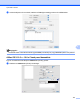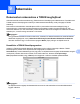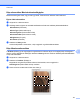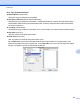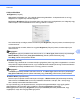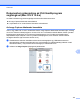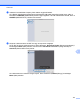Software User's Guide
Table Of Contents
- SZOFTVER HASZNÁLATI ÚTMUTATÓ
- Tartalomjegyzék
- Windows®
- 1 Nyomtatás
- A Brother nyomtató illesztőprogram használata
- Funkciók
- A megfelelő típusú papír kiválasztása
- Egyidejű nyomtatás, szkennelés és faxolás
- Adatok törlése a memóriából
- Állapotjelző
- Nyomtató illesztőprogram beállítások
- A nyomtató illesztőprogram beállításainak elérése
- Alapvető fül
- Haladó fül
- Támogatás
- A REALLUSION FaceFilter Studio alkalmazását fénykép nyomtatásra használhatja
- 2 Szkennelés
- Dokumentum szkennelése a TWAIN meghajtóval
- Dokumentum szkennelése a WIA meghajtóval (Windows® XP/Windows Vista®/Windows® 7)
- Dokumentum szkennelése a WIA meghajtóval (Windows Photo Gallery és Windows Fax és Scan felhasználók ...
- A ScanSoft™ PaperPort™11SE használata az OCR by NUANCE™ programmal (DCP‑J125, DCP‑J315W, DCP‑J515W, ...
- Megjelenítés
- Az elemek mappákba rendezése
- Gyors hivatkozások más alkalmazásokra
- A ScanSoft™ PaperPort™11SE OCR funkciója segítségével a képeket szerkeszthető szöveggé alakíthatja
- Elemek importálása más alkalmazásból
- Elemek exportálása más formátumokba
- Az OCR funkcióval rendelkező ScanSoft™ PaperPort™11SE eltávolítása
- 3 ControlCenter3
- 4 Távbeállítás (Nem elérhető a DCP modellek, MFC‑J220, MFC‑J265W, MFC‑J410 és MFC‑J415W modellek ese ...
- 5 Brother PC‑FAX szoftver (MFC típusokra érvényes)
- 6 PhotoCapture Center™
- 7 Tűzfal beállításai (hálózatot használók esetén)
- 1 Nyomtatás
- Apple Macintosh
- 8 Nyomtatás és faxolás
- 9 Szkennelés
- 10 ControlCenter2
- 11 Távbeállítás és a PhotoCapture Center™ használata
- A Scan (Szkennel) gomb használata
- Index
- brother HUN
Szkennelés
148
9
d Helyezze be újra a dokumentumot.
Megjegyzés
Ugorja át ezt a lépést, ha a dokumentumot a szkenner üvegére helyezte a(z) a lépésben.
e Szükség esetén végezze el a Szkenner beállítás párbeszédablakban a Resolution (Felbontás),
Scan Type (Szkennelés típus), Brightness (Fényerő) és Contrast (Kontraszt) beállításait.
f Kattintson a Start gombra.
Ez alkalommal csak a dokumentum kiválasztott része jelenik meg az alkalmazás ablakában.
g Módosíthatja a képet képszerkesztő szoftverrel.
Beállítások a szkenner ablakban
Resolution (Felbontás)
Kiválaszthatja a szkennelés felbontását a Resolution (Felbontás) előugró menüből. A nagyobb felbontás
több memóriát és időt igényel, de jobb minőségű képet ad. Az alábbi táblázat a kiválasztható felbontásokat
és felhasználható színeket mutatja.
Resolution (Felbontás) Black & White
(Fekete-fehér)/
Gray (Error Diffusion)
(Szürke (Hibás szétosztás))
8 Bit Color (8 bit szín) True Gray (Valódi szürke)/
24 Bit Color
(24 bit szín)
100 x 100 dpi Igen Igen Igen
150 x 150 dpi Igen Igen Igen
200 x 200 dpi Igen Igen Igen
300 x 300 dpi Igen Igen Igen
400 x 400 dpi Igen Igen Igen
600 x 600 dpi Igen Igen Igen
1200 x 1200 dpi Igen Nem Igen
2400 x 2400 dpi Igen Nem Igen
4800 x 4800 dpi Igen Nem Igen
9600 x 9600 dpi Igen Nem Igen
19200 x 19200 dpi Igen Nem Igen